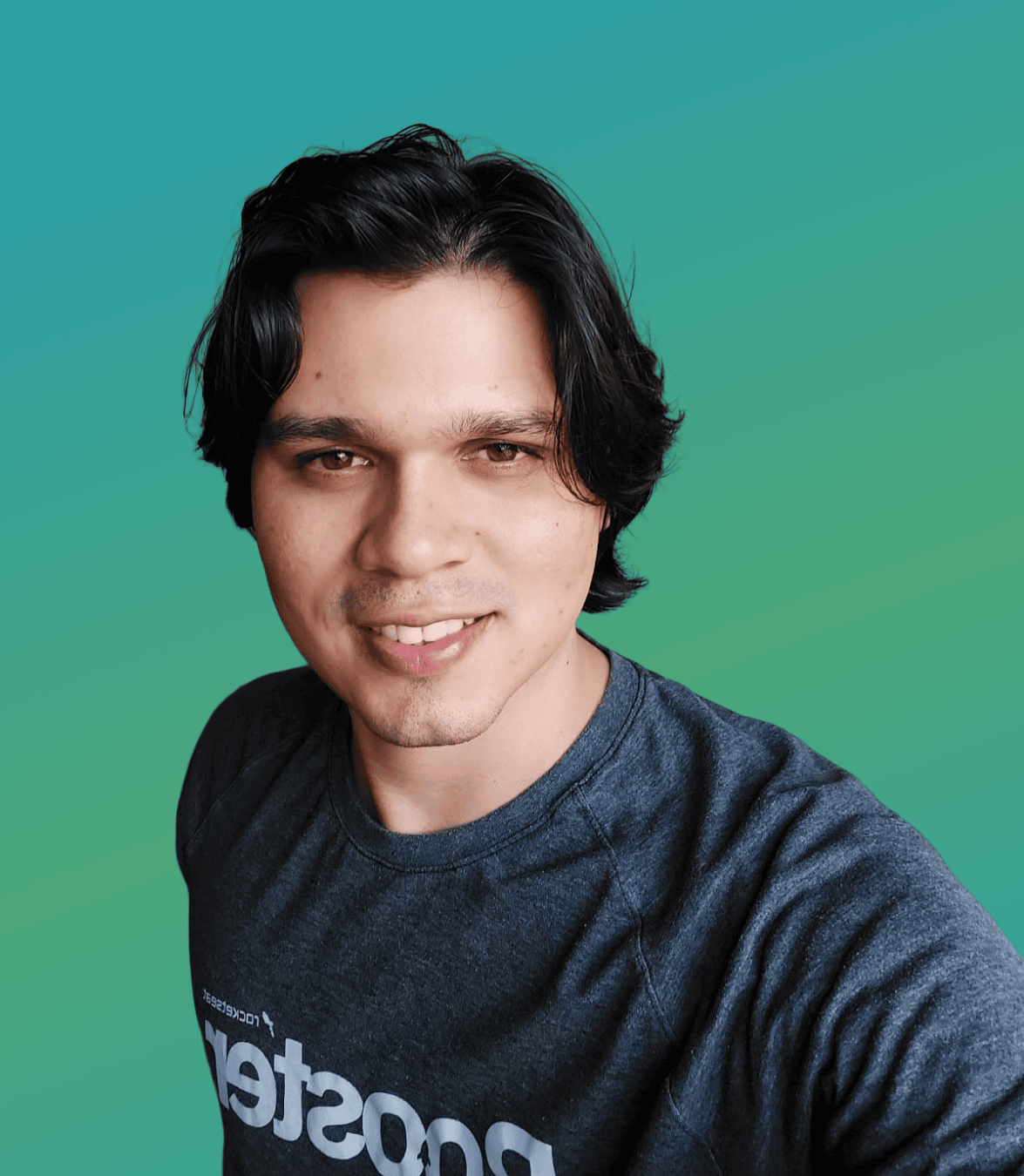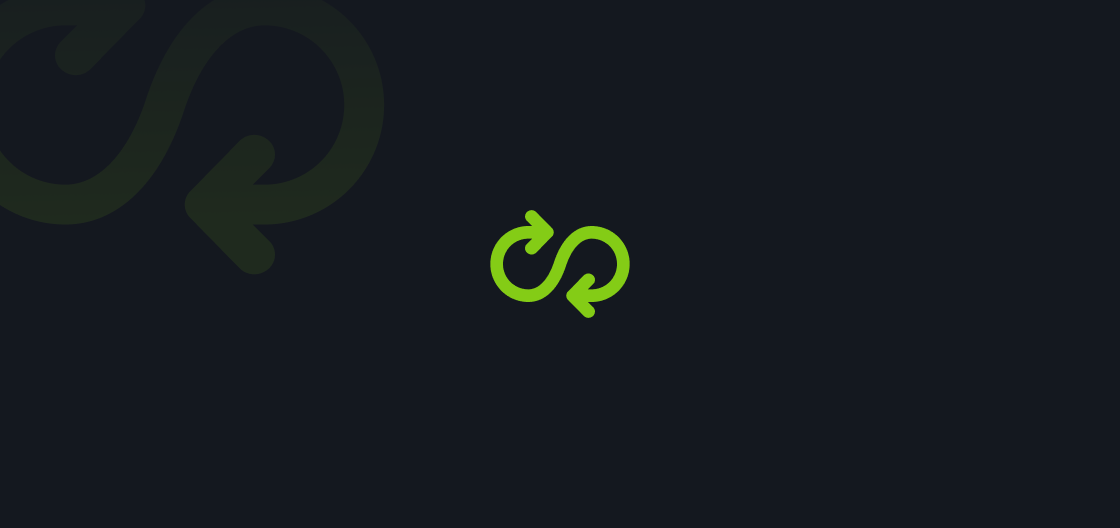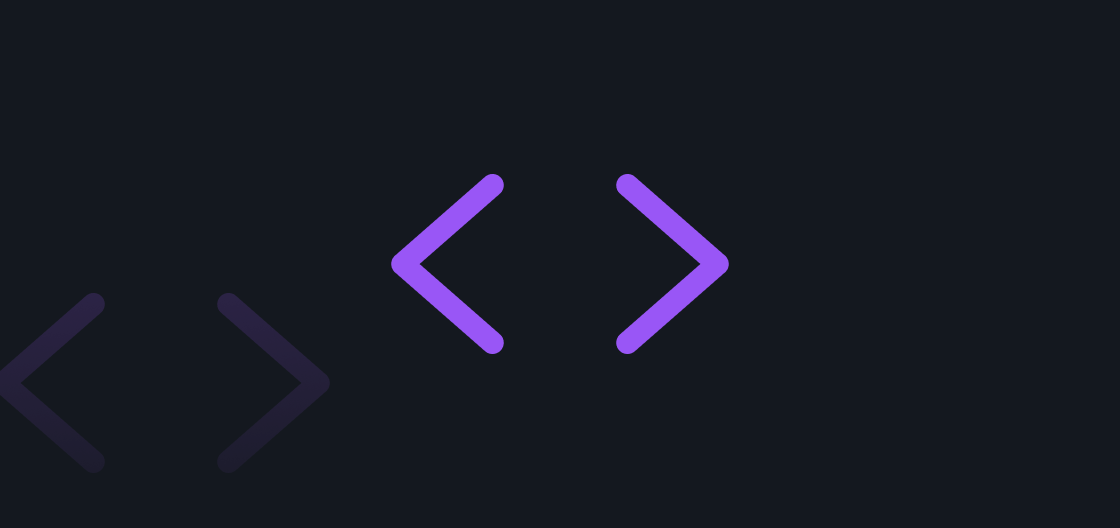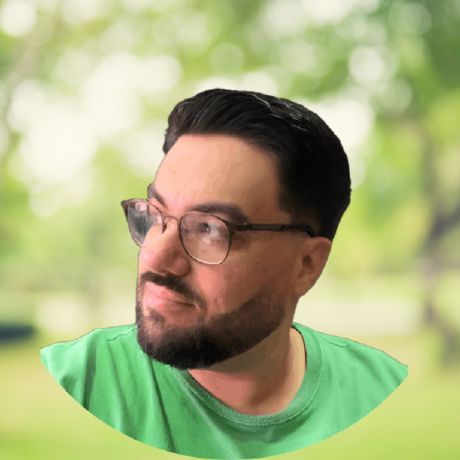Primeiros passos com Git: domine o versionamento de código

Mayk Brito
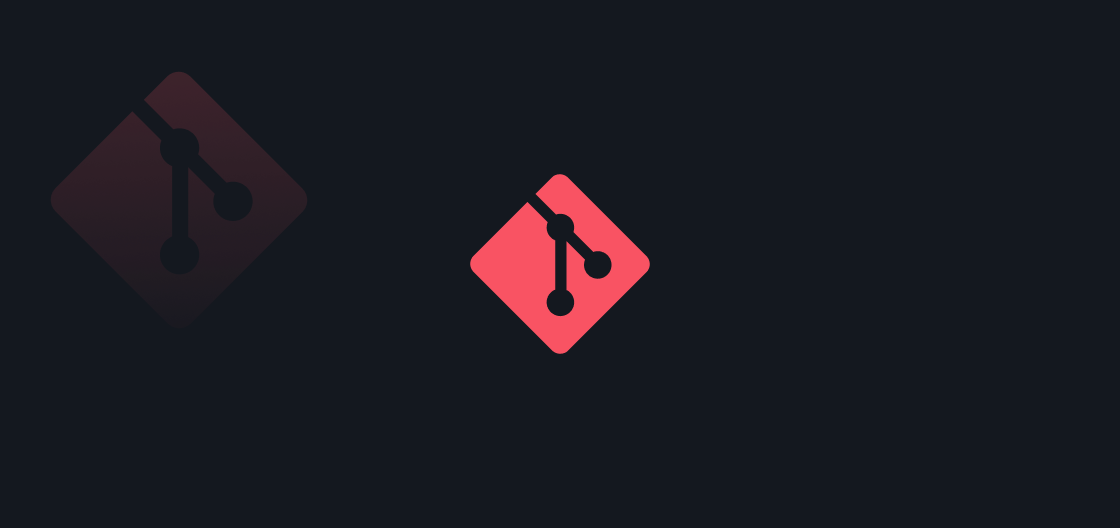
A hora de investir em você é AGORA!
Um único investimento. Tudo que você precisa para evoluir na carreira!
Fala dev! Maykão na área pra gente trocar uma ideia sobre uma das ferramentas mais essenciais no mundo do código: o Git. Talvez você tenha ouvido que o Git é complicado, que tem comandos estranhos e, no fim, acaba ficando inseguro de usar. Mas não se preocupa, porque aqui vou mostrar o que é o Git, pra que ele serve, e como usar sem complicação.
Imagina que você está escrevendo um projeto. A cada ajuste que você faz, o código vai evoluindo, mas e se der um problema lá na frente e você precisar daquela versão que funcionava direitinho? Ou, melhor ainda, e se você pudesse ver todas as mudanças que fez ao longo do tempo, como um histórico detalhado? É aí que o Git entra na jogada. Ele é o sistema que permite fazer essas "máquinas do tempo" no código, além de ser perfeito pra colaborar com outros devs, pois todos podem trabalhar na mesma base sem conflito. Bora conhecer mais?
Quer entender melhor o que é o Git? Assista ao vídeo a seguir para conferir uma introdução visual sobre essa ferramenta fundamental!

O que é Git e por que ele é importante?
Git é um sistema de controle de versão, uma ferramenta que permite guardar e gerenciar as mudanças que você faz no seu código. Pensa nele como um diário, mas ao invés de anotar tudo o que fez no projeto, você tira fotos de cada momento importante. Cada vez que você clica pra "salvar" uma versão no Git, é como se registrasse um momento específico do seu código. Isso é o que chamamos de commit.
E por que isso é tão valioso? Olha só:
- Rastrear mudanças: com o Git, cada alteração no código é registrada, e você consegue voltar a qualquer versão.
- Colaborar com o time: quando você trabalha com outras pessoas, o Git evita que as mudanças se sobreponham, fazendo com que todos possam ver as últimas versões.
- Organizar o projeto: o Git permite que você trabalhe em diferentes funcionalidades sem bagunçar o código principal, usando o recurso de branch.
O que é um repositório Git?
Um repositório é onde fica guardado o histórico do seu projeto. Ele pode ser local, no seu computador, ou remoto, em plataformas como o GitHub. No repositório, você encontra todos os seus commits e branches. É ali que tudo fica salvo e, com ele, você nunca mais vai precisar ter medo de perder o código.
Quer ver como é um repositório Git na prática? Dê uma olhada neste exemplo real do FrontEditorV2 no GitHub e explore o histórico de commits para entender melhor como as versões de um projeto são registradas. É como uma linha do tempo onde você pode navegar pelas diferentes etapas do desenvolvimento!
Conceitos básicos
Antes de tudo, vamos entender o fluxo do Git. A coisa funciona assim: você faz as alterações na área de Trabalho (ou working directory), manda elas pra área de staging (staging area) e, por fim, cria um commit e joga no repositório. Aqui vai o passo a passo:
- Área de trabalho: é onde você cria e altera arquivos.
- Staging area: área onde você coloca os arquivos prontos para serem salvos, ou seja, para o commit.
- Commit: um registro do estado atual do código.
E tem mais: com o Git, você pode criar branches (ramificações) para cada funcionalidade nova. Por exemplo, quando vai implementar um recurso ou corrigir um bug, você cria uma branch e trabalha por lá. Depois, basta juntar as mudanças à branch principal usando o comando merge.

Comandos essenciais
Agora que já deu pra entender o básico, vamos ver como botar tudo isso em prática com os comandos essenciais. Vou te ensinar o que realmente importa pra começar:
Comando Git | Descrição | Exemplo |
git init | Inicializa um novo repositório Git. | git init |
git add | Adiciona arquivos à área de staging. | git add nome_arquivo ou git add . (todas alterações) |
git commit -m "mensagem" | Cria um commit com uma mensagem descritiva. | git commit -m "Configuração inicial" |
git status | Mostra o estado atual do repositório e staging. | git status |
git log | Exibe o histórico de commits. | git log |
git branch | Cria uma nova branch ou lista branches existentes. | git branch nova_branch ou git branch (para listar) |
git checkout | Altera para uma branch específica. | git checkout nome_da_branch |
git merge | Mescla uma branch à branch principal. | git merge nome_da_branch |
git push | Envia commits para um repositório remoto. | git push origin main |
git pull | Baixa mudanças do repositório remoto para local. | git pull origin main |
git clone | Cria uma cópia de um repositório remoto. | git clone URL |
git remote add origin <URL> | Conecta o repositório local a um remoto. | git remote add origin URL |
git reset | Desfaz commits anteriores. | git reset --hard <commit_hash> |
git revert | Gera novo commit para desfazer um commit específico. | git revert <commit_hash> |
git log --oneline | Exibe o histórico de commits em uma linha por commit. | git log --oneline |
Esses são os comandos que vão te ajudar a criar seu primeiro fluxo de trabalho com o Git.
Cuidado: o
git reset --hard elimina permanentemente as alterações após o commit especificado. Use com cautela e certifique-se de que não perderá trabalho importante.Vamos praticar? Veja o vídeo abaixo e acompanhe o uso dos comandos essenciais na prática.

Trabalhando com o GitHub
O GitHub é a plataforma onde o Git realmente ganha vida! É como levar seu código para a nuvem e garantir que ele esteja sempre seguro, disponível e pronto para colaborar. Com o GitHub, você pode não apenas armazenar seu repositório online, mas também trabalhar em equipe, revisando e aprovando alterações facilmente. Além disso, ele oferece recursos que facilitam o compartilhamento de projetos com desenvolvedores do mundo todo!
Vamos explorar alguns passos e comandos essenciais para começar a usar o GitHub no seu fluxo de trabalho:
- Criando um repositório no GitHub:
Primeiramente, acesse GitHub.com, crie uma conta (se ainda não tiver), e clique em "Novo repositório". Dê um nome ao projeto, defina a visibilidade (público ou privado) e pronto, seu repositório está criado!
- Conectando seu repositório local ao GitHub:
Com o repositório no GitHub pronto, é hora de conectá-lo ao seu projeto local para que você possa enviar (fazer push) ou receber (fazer pull) as mudanças.
git remote add origin https://github.com/seuusuario/seurepositorio.git
Isso configura o endereço do seu repositório remoto (o "origin") no GitHub. Daqui para frente, você poderá enviar alterações para ele sempre que fizer umgit push.
- Forkando um repositório e criando um Pull Request:
Se você deseja contribuir para um projeto existente no GitHub, siga estes passos:
- Realize o fork do repositório:
- Acesse o repositório original no GitHub.
- Clique no botão "Fork" no canto superior direito da página. Isso criará uma cópia do repositório em sua conta.
- Clone o repositório forkado para o seu computador:
- No seu repositório forkado, clique em "Code" e copie a URL HTTPS.
- No terminal, execute:Substitua
seuusuarioeseurepositoriopelos nomes correspondentes.
git clone https://github.com/seuusuario/seurepositorio.git
- Crie uma nova branch para suas alterações:
- Navegue até o diretório do projeto:
- Crie e mude para uma nova branch:
cd seurepositorio
git checkout -b minha-nova-feature
- Faça as alterações desejadas no código:
- Implemente novas funcionalidades ou corrija bugs conforme necessário.
- Adicione e commit suas mudanças:
- Adicione os arquivos modificados:
- Faça o commit com uma mensagem descritiva:
git add .
git commit -m "Implementa a nova feature X"
- Envie suas alterações para o GitHub:
- Envie a nova branch para o seu repositório forkado:
git push origin minha-nova-feature
- Crie um Pull Request:
- Acesse seu repositório no GitHub.
- Você verá um botão sugerindo a criação de um Pull Request. Clique em "Compare & pull request".
- Revise as mudanças, adicione um título e uma descrição detalhada.
- Clique em "Create pull request" para enviar sua contribuição para o repositório original.
- Acompanhe o feedback:
- Os mantenedores do projeto podem revisar seu Pull Request, solicitar alterações ou aprová-lo.
- Responda a comentários e faça ajustes conforme necessário até que sua contribuição seja integrada.
Quer se aprofundar ainda mais no GitHub? Baixe gratuitamente o eBook "Conhecendo GitHub e suas possibilidades" e descubra tudo sobre como essa plataforma pode transformar sua jornada como desenvolvedor(a). Nele, você encontrará dicas e insights práticos para hospedar, compartilhar e colaborar em projetos de forma eficiente. Clique aqui para receber o eBook diretamente no seu e-mail!
Dicas e truques
Pra finalizar, umas dicas espertas pra você ir mais longe com o Git:
.gitignore
Ignora os arquivos e pastas que não quer enviar para o repositório. Exemplo:
node_modules/ .env
O arquivo.gitignoreé utilizado para informar ao Git quais arquivos ou pastas devem ser ignorados pelo controle de versão. Isso é útil para evitar que arquivos sensíveis ou desnecessários sejam enviados ao repositório. Exemplo:
- Git alias
Crie atalhos para comandos que você usa com frequência. Por exemplo, para ver o histórico resumido:
git config --global alias.hist "log --oneline --decorate"
- Desfazendo um commit:
Com o comando
git revert, você desfaz as mudanças de um commit específico, criando um novo commit que reverte essas alterações.Conclusão
Dominar o Git não é só uma vantagem, é praticamente um requisito para qualquer desenvolvedor que deseja trabalhar em equipe e garantir a segurança do seu código. Com essa base que você viu aqui, já dá para começar a praticar, explorar seus próprios repositórios e experimentar novas branches e commits.
Pronto para aprofundar ainda mais?Na nossa Formação Full Stack, temos um módulo especial sobre Git e GitHub que vai te preparar para o mercado. Com 20 aulas e atividades práticas só sobre essas ferramentas, você aprenderá a dominar o versionamento de código e todas as ferramentas essenciais que são exigidas na maioria das vagas de desenvolvimento. Esse conhecimento é o primeiro passo para desenvolver projetos colaborativos e garantir que o seu trabalho esteja sempre organizado e seguro.
A hora de investir em você é AGORA!
Um único investimento. Tudo que você precisa para evoluir na carreira!
Artigos_
Explore conteúdos relacionados
Descubra mais artigos que complementam seu aprendizado e expandem seu conhecimento.